Vaizdo srautai šiais laikais yra didelis verslas, o televizijos programų ar filmų žiūrėjimas internetu yra populiaresnis nei bet kada. Vietos, tokios kaip „Netflix“, yra dažniausiai mokamos abonentams, tačiau tokios pat populiarios yra ir svetainės, kuriose rodomi nemokami vaizdo įrašai, pavyzdžiui, priekabos, vadovai ar tiesiog linksmi klipai. Tai apima „Dailymotion“, „Vimeo“, „Facebook“ ir net „Amazon“ neseniai pradėjo panašią paslaugą.
Daugelio vaizdo įrašų problema dabar yra tai, kad jie įkeliami didesne skiriamąja geba, pavyzdžiui, 4K, 1080p arba 720p, o tai reiškia, kad žiūrėdami vaizdo įrašą turite turėti stabilesnį ir greitesnį interneto ryšį, kad jis būtų sklandžiai leidžiamas. Paprastas sprendimas yra atsisiųsti vaizdo klipą ir tada laisvalaikiu žiūrėti jį neprisijungus. Klipą taip pat galima lengvai perkelti į kitus įrenginius, pvz., Telefonus ar planšetinius kompiuterius, kad galėtumėte žiūrėti neprisijungę tarptinklinio ryšio metu.
Čia yra 6 būdai, kaip atsisiųsti vaizdo įrašus iš populiarių svetainių internete. Yra daugybė būdų, todėl, jei vienas jums netinka, kitas gali būti.
1. „ 4K Video Downloader“
„4K Video Downloader“ yra paprastas ir paprastas vaizdo įrašų atsisiuntimo įrankis, galintis patraukti vaizdo įrašus iš mėgstamiausių „Vimeo“, „Facebook“ ir „Dailymotion“. Programa yra atvirojo kodo ir įvairiose platformose su „Mac OS X“, „Ubuntu Linux“, taip pat „Windows“ versijomis. Jei norite nešiojamos versijos, ją galite įsigyti su užtrauktuku.

Įdiekite arba paleiskite jį, tada nukopijuokite vaizdo įrašo URL iš naršyklių adreso juostos ir pagrindiniame lange spustelėkite mygtuką „Įklijuoti nuorodą“ arba kairiuoju pelės mygtuku spustelėkite. Adresas bus pasirinktas, o susipažinus su informacija, pasirodys langas su visais įmanomais formatais ir skiriamąja geba, į kurią vaizdo įrašą galima atsisiųsti. Jei norite išgauti tik garsą, galite pasirinkti ir tai. Dėl tam tikrų priežasčių nepavyko gauti programos atsisiųsti 4K įrašų iš „Vimeo“ ir „Dailymotion“.
Galite atsisiųsti kelis failus iš karto, taip pat yra vieno mygtuko paspaudimas „Smart Mode“, kuriame galite nustatyti numatytąjį failo formatą ir skiriamąją gebą, pažymėtas klipo langas bus praleidžiamas ir failas bus automatiškai atsiųstas. Pirmame etape yra nedidelis „Donate nag“ ekranas, o atsisiuntimo lange pasirodys „Donate“ skelbimas, nors jūs galite jį paslėpti.
Atsisiųskite „4K Video Downloader“
2. „ Freemake Video Downloader“
Jei teiginiai, kad „Freemake Video Downloader“ gali atsisiųsti vaizdo įrašą iš daugiau nei 10 000 svetainių, yra net pusiau teisingi, tai vis tiek yra nepaprastai įspūdingas skaičius. Tai apima „Facebook“, „Vimeo“, „TubePlus“, „Dailymotion“, „Megavideo“ ir daugelį kitų, taip pat svetaines suaugusiesiems. Dėl šios paskutinės priežasties „Freemake“ turi galimybę įjungti tėvų kontrolę, apribodama prieigą prie vaizdo įrašų iš šių svetainių slaptažodžiu. Taip pat galima kontroliuoti ryšio greitį ir atsisiuntimų skaičių.
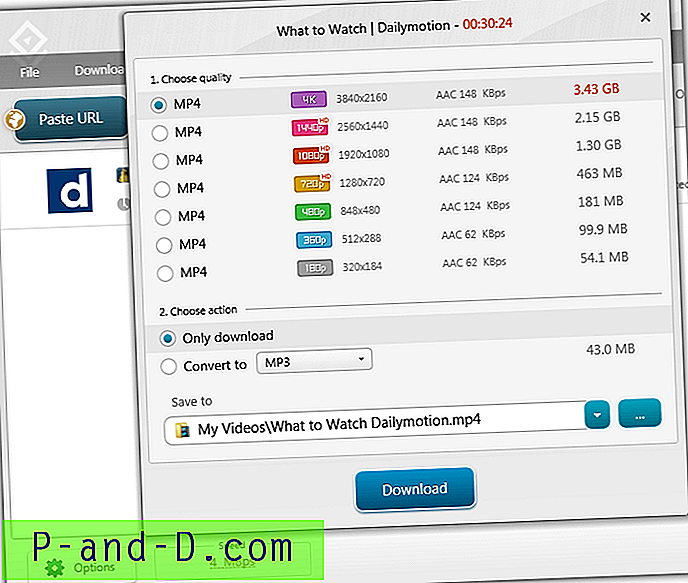
„Freemake Video Downloader“ yra gerai išdėstytas ir lengvai naudojamas, tačiau gali būti ir gana galingas. Nukopijuokite URL iš naršyklės, įkelkite programą ir spustelėkite mėlyną mygtuką Įklijuoti URL, norėdami nukopijuoti adresą iš mainų srities, po kurio jums bus pateiktas langas, kuriame galima pasirinkti kokybę, įskaitant 4k. Po atsisiuntimo vaizdo failą galima konvertuoti į įvairius formatus, tokius kaip MKV, AVI, MP3, taip pat į išmaniuosius telefonus.
Yra vieno mygtuko paspaudimo atsisiuntimo režimo mygtukas, kuriame visi vaizdo įrašai bus atsisiųsti ar konvertuoti ir jie bus nurodytos kokybės. Įdiegus „Freemake Video Downloader“ yra keletas skelbimų programų dialogų, kurių reikia saugotis. Nemokamos versijos apribojimas riboja atsisiuntimus iki maksimalaus 4 MB / s greičio.
Atsisiųskite „Freemake Video Downloader“
3. „ EagleGet“
„EagleGet“ yra vienas iš daugelio atsisiuntimų tvarkytojų, galinčių patraukti vaizdo įrašus, taip pat daugumą kitų tipų failų. „JDownloader“ taip pat gali atlikti šią užduotį, tačiau mums patiko „EagleGet“, nes ji yra maža, greita, lengvai naudojama, turi daugybę naudingų funkcijų, turi nešiojamą versiją, joje nėra skelbimų ir nėra išteklių. Galimas naršyklės plėtinys, kurį taip pat galima įdiegti diegiant pagrindinę programą, tačiau mes nustatėme, kad ji nėra tokia patikima, kaip naudojant pagrindinę programą vaizdo klipams gaudyti.
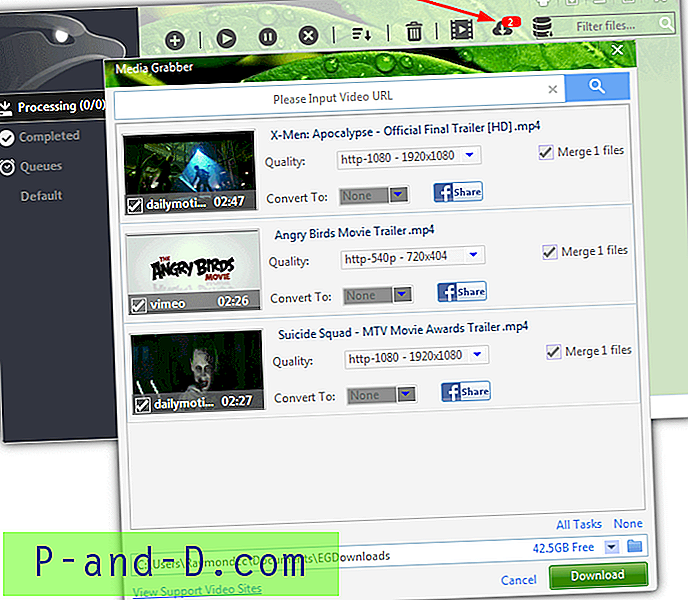
Norėdami atsisiųsti vaizdo failus, „EagleGet“ palaiko įspūdingą svetainių pasirinkimą, įskaitant visas populiariausias. Jei jums pasisekė, jis automatiškai aptinka puslapį, kuriame esate, ir paleidžia „Media Grabber“ langą, jei ne, jį galima atidaryti iš pagrindinės sąsajos, į kurią galima įklijuoti puslapio URL. Pasirinkite kokybę iš išskleidžiamąjį meniu ir paspauskite Atsisiųsti. „EagleGet“ turi daugialypės terpės keitiklį, galintį konvertuoti į įvairius vaizdo ar garso formatus, nors „FFMpeg“ komponentą turite įdiegti rankiniu būdu per nustatymus.
Atsisiųskite „EagleGet“
4. „ Flash Video Downloader“ naršyklės plėtinys
Yra keletas rimtų priežasčių įdiegti naršyklės plėtinį, kad būtų lengviau atsisiųsti vaizdo įrašus. Svarbu ir tai, kad nesate veikiami skelbimų programų, kurias daugelis atskiri vaizdo įrašų atsisiuntimo įrankiai įtraukia į jų sąrankos failus. „Flash Video Downloader“ yra „Firefox“ ir „Chrome“ plėtinys ir, nepaisant didelių vartotojo sąsajos skirtumų, atrodo, kad jie yra tas pats įrankis, kurį sukūrė tas pats kūrėjas. Mes žiūrime į „Chrome“ versiją.
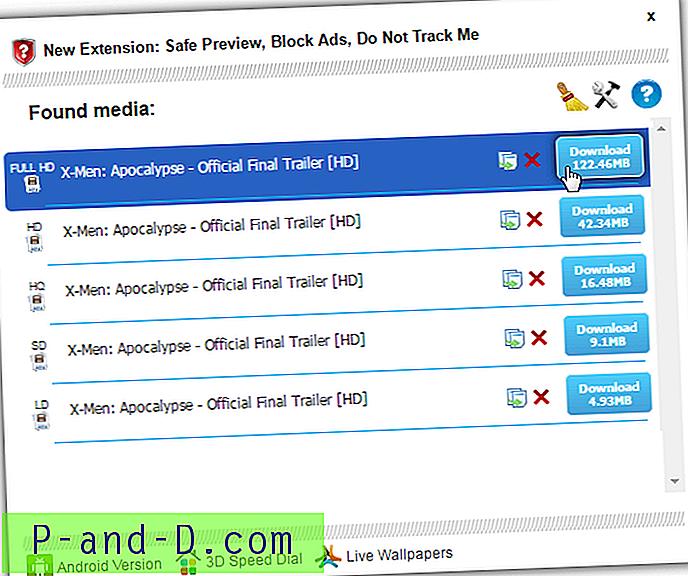
Palaikomų atsisiuntimo svetainių skaičius yra šiek tiek neaiškus, nors atrodo, kad yra daug bendrų. Įdiegę plėtinį ir įkėlę puslapį, kuriame yra vaizdo klipas, naršyklės įrankių juostoje užsidega mėlyna rodyklė, spustelėkite ją, kad atidarytumėte atsisiuntimo langą, kuriame bus rodomi galimi vaizdo įrašo įrašai ir skiriamoji geba. Nukopijuokite pasirinkto vaizdo įrašo nuorodą į mainų sritį arba paspauskite mėlyną mygtuką, kad atsisiųstumėte atitinkamą failą.
Yra parinkčių langas, leidžiantis įjungti arba išjungti konkrečių vaizdo įrašų formatų, tokių kaip MP4, WEBM, SWF ar FLV, atsisiuntimą ir galimybė paleisti vaizdo įrašą tik didesnio nei tam tikro dydžio vaizdo įrašuose. Kai kuriose svetainėse po vaizdo įrašu taip pat bus papildomas atsisiuntimo mygtukas, kad galėtumėte greitai pasirinkti ir atsisiųsti norimus klipus.
Atsisiųskite „Flash Video Downloader“ plėtinį, skirtą „Chrome“
5. „ Slimjet“ naršyklė
Vienas iš paprasčiausių ir saugiausių būdų atsisiųsti klipus iš vaizdo įrašų svetainių yra funkcijos, įmontuotos tiesiai į pačią naršyklę. Yra dešimtys trečiųjų šalių naršyklių, pagrįstų „Chrome“ ir „Firefox“, „FlashPeak Slimjet“ yra pagrįsta „Chrome“ ir apima daugybę naudingų funkcijų, o viena iš jų yra integruotas vaizdo įrašų siuntiklis.
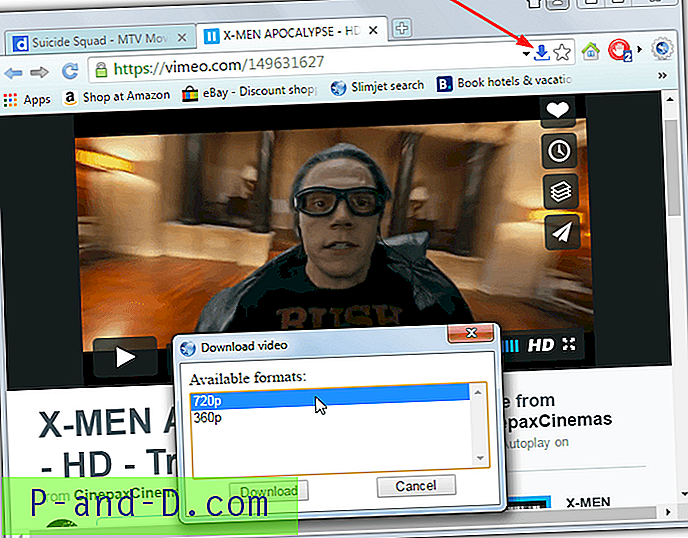
Kitas geras dalykas, susijęs su „Slimjet“, yra oficiali nešiojama versija, kad galėtumėte išbandyti neįdiegdami. „Dailymotion“, „Vimeo“, „Facebook“ ir keletas kitų palaikomi. Viskas, ką jums reikia padaryti, yra apsilankyti puslapyje su norimu atsisiųsti klipu ir paspausti mažą mėlyną rodyklę, rodomą adreso juostos dešinėje. Tada pasirodys langas su galimais formatais, pasirinkite kurį norite ir paspauskite Atsisiųsti.
Atsisiųskite „FlashPeak Slimjet“
6. „ SaveFrom Online Video Downloader“
Yra daugybė internetinių vaizdo įrašų atsisiuntimo svetainių ir, nors daugelis jų yra visiškai tinkamos naudoti, kai kuriose jų yra klaidinančių skelbimų arba norima, kad atsisiųstumėte trečiųjų šalių programas ar naršyklės plėtinius. Jei būsite įspėti ir žinosite, ko tikėtis prieš apsilankydami konkrečioje svetainėje, jums bus gerai. „SaveFrom“ yra viena iš tokių paslaugų, kai pasinaudojant sveiku protu galima paversti ją labai naudingu šaltiniu greitai ir lengvai atsisiųsti vaizdo failus.
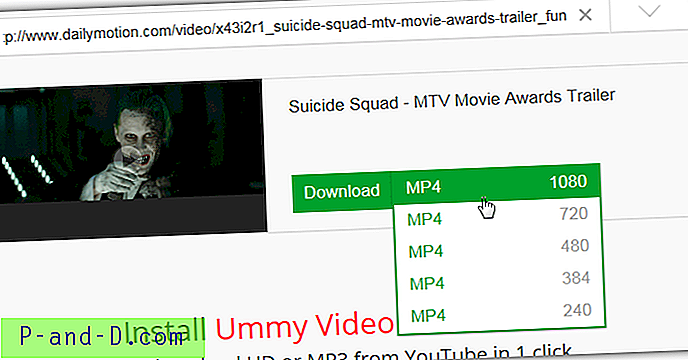
„SaveFrom“ gali atsisiųsti vaizdo įrašus iš maždaug 30 skirtingų svetainių, įskaitant „Dailymotion“, „Vimeo“, „Sendspace“, „FaceBook“ ir „Metacafe“. Paimti vaizdo įrašą labai lengva, įklijuokite vaizdo įrašo URL į lauką ir paspauskite mėlyną mygtuką. Žemiau rodoma miniatiūra (kurią galite spustelėti norėdami paleisti) ir atsisiuntimo mygtukas. Paspauskite mygtuką norėdami atsisiųsti klipą rodoma skiriamąja geba. Jei vaizdo įrašo galimi dydžiai yra skirtingi, galite pasirinkti rankiniu būdu iš išskleidžiamojo meniu, geriausias yra pasirinktas pagal numatytuosius nustatymus.
Kaip tikėtasi, „SaveFrom“ svetainėje yra daugybė skelbimų ir „rekomenduojamų“ atsisiuntimų, kurie, jei nepaisysite arba naudosite skelbimų blokatorių, tai nebus daug problemų. Tai taip pat reklamuoja pagalbinę programą ir plėtinius, kurie gali pridėti atsisiuntimo mygtuką tiesiai į klipo puslapį, tačiau mes rekomenduojame jų neliesti, nebent esate patyręs vartotojas.
Apsilankykite „SaveFrom“




